Categoría: Excel
-
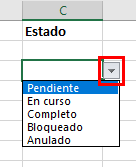
Excel: Validar datos
Con la validación de datos en Excel podemos establecer limites o condiciones sobre los datos que se pueden almacenar en una celda, fila o columna de nuestra hoja de cálculos. Estás condiciones o limitaciones pueden ser de tipo numero, texto o de formula. La opción de validar datos, la podemos encontrar en el menu Datos…
-
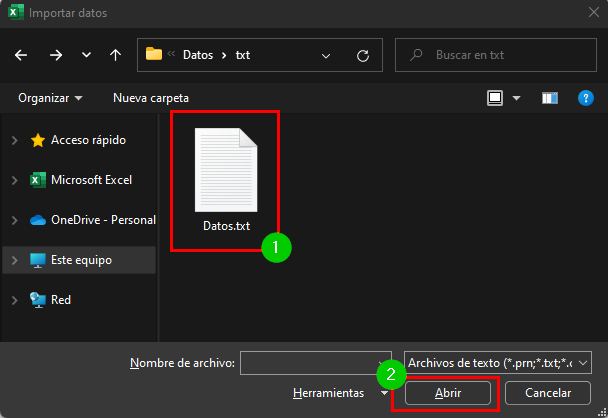
Excel: Importar datos desde fichero de texto
En Excel, podemos importar los datos desde un fichero de texto. Esto lo podemos realizar desde el menú datos. La ruta concreta es: Datos -> De texto / CSV, tal y como se muestra en la imagen a continuación: Al hacer clic, se nos mostrará nuestra ventana de explorador de archivos de Windows desde donde…
-
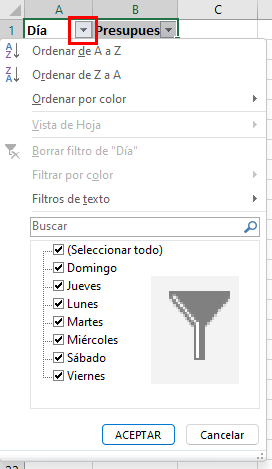
Excel: Autofiltros
Tal vez esta sea una de las funcionalidades más utilizadas en Excel por los usuarios. Los Filtros, permiten localizar registros que cumplan con criterios de busqueda y ocultar las filas que no deseamos ver. Como siempre, vamos a utilizar un ejemplo practico para demostrar las capacidades de filtrado que nos ofrece Excel. Para ello, vamos…
-
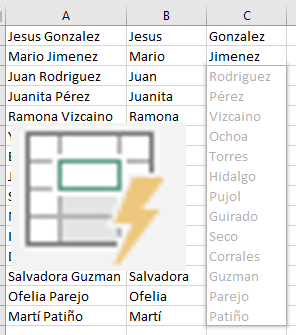
Excel: Relleno rápido
En Excel el relleno rápido, es un asistente que reconoce un patrón de valores existentes en la hoja y nos ayuda a rellenar celdas mientras escribimos, autocompletando las palabras sin que tengamos que escribirlas completamente nosotros. Para enseñar como funciona, vamos a utilizar una lista de nombres y apellidos que vamos a introducir en la…
-
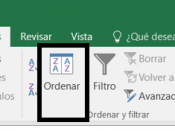
Excel: Ordenar datos
La función ordenar datos soluciona posibles dificultades encontradas en el momento de manejar tablas con gran volumen de registros desordenados. Para llevar un orden, se deberán de seguir criterios alfabéticos o numéricos dependiendo del contenido de la columna que se selecciona. La función se encuentra en la Ficha de inicio, en el grupo Modificar, botón…
-
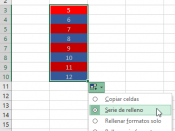
Excel: Opciones de autorrelleno
Las opciones de autorrelleno en Excel aparecen al rellenar una lista automáticamente y permite modificar las condiciones del autorrelleno que se acaba de realizar. Las opciones que incluye son: Copiar celdas Serie de relleno Rellenar formatos solo Rellenar sin formato Relleno rápido Esta ultima opción es una novedad que se incorporó a partir de Excel…
-
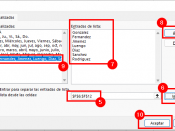
Excel: Crear y utilizar listas
Una Lista en Excel está formada por una serie de palabras, números o caracteres en general relacionados entre sí y con un orden establecido entre ellas. Cuando introducimos al menos una palabra o carácter sobre una celda, Excel la va a reconocer como parte de una lista y es capaz de continuar rellenándolas. Excel ya…
-
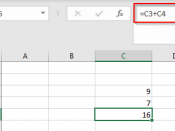
Excel: Introducir y editar fórmulas
Las formulas de Excel, son un elemento fundamental en las hojas de calculo. Con ellas, podemos prácticamente convertir cualquier celda en una calculadora que además, actualizará los resultados cada vez que se modifiquen las variables. Afortunadamente desde Excel 2010, la escritura de fórmulas es más sencilla gracias a la Barra de fórmulas redimensionable y a…
-
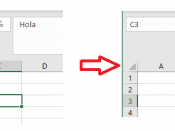
Excel: Editar y borrar datos
Editar datos En Excel, al seleccionar una ceda que ya tiene datos, si se escribe nuevamente sobre ella desde el teclado, los nuevos datos se superponen a los anteriores y se sustituyen. Para añadir texto a una celda que ya contiene datos sin eliminar los existentes, tenemos que editar la celda y para ello haremos…
-
Excel: Conocer los tipos de Datos
Los datos en Excel son variados, no son simplemente números, pueden ser fechas, texto, números, moneda, entre otros 1.- Para ver en qué tipo de dato está una o varias celdas, simplemente da clic sobre ella o ellas y arrastra el ratón o mouse 2.- Fíjate en lo que pone en la lista de formatos,…
-
Excel: Trabajar con las opciones de inserción
Estas aparecen en la pantalla a través de un ícono que forma parte de las ya conocidas etiquetas.Se ofrecen diferentes opciones, dependiendo de lo deseado, insertar una fila, columna o celda 1.- Haz clic en la celda A6, luego en la punta de flecha de la herramienta insertar, y pulsa insertar nueva fila de hojas…
-
Excel: Ocultar celdas y hojas
Las celdas ocultas no desaparecen de la hoja, como lo hacen en su caso las filas o columnas, al bloquear una celda, sólo afectamos el contenido de visualización del contenido de la misma en la barra de fórmulas 1.- Para bloquear una celda debes seleccionarla, pulsar en el formato del grupo celdas y hacer clic…